 Line Offizieller Vorschlag zur Verwendung von Line unter Linux,Dies kann durch die Installation der Line Extension (Google Extension) in Google Chrome erreicht werden,So wurde es die ganze Zeit auf diese Weise verwendet。Nur in Gebrauch,Ich habe immer das Gefühl, dass das Öffnen von Chrome etwas überflüssig ist,Schauen Sie also online nach, ob es andere Lösungen gibt, die in Manjaro ausgeführt werden können,Nachdem ich dies gefunden habe "Führen Sie die Line-Erweiterung von Chrome als eigenständiges Programm unter Linux aus」的文章,Genau das, was ich will(Vielen Dank),Versuchen Sie also, mit Manjaro zu vergleichen,Das Folgende sind die Schritte。
Line Offizieller Vorschlag zur Verwendung von Line unter Linux,Dies kann durch die Installation der Line Extension (Google Extension) in Google Chrome erreicht werden,So wurde es die ganze Zeit auf diese Weise verwendet。Nur in Gebrauch,Ich habe immer das Gefühl, dass das Öffnen von Chrome etwas überflüssig ist,Schauen Sie also online nach, ob es andere Lösungen gibt, die in Manjaro ausgeführt werden können,Nachdem ich dies gefunden habe "Führen Sie die Line-Erweiterung von Chrome als eigenständiges Programm unter Linux aus」的文章,Genau das, was ich will(Vielen Dank),Versuchen Sie also, mit Manjaro zu vergleichen,Das Folgende sind die Schritte。
在安裝 LINE Extension 後,Öffnen Sie Google Chrome,Klicken Sie auf "..." - "Weitere Tools" - "Erweiterte Funktionen"
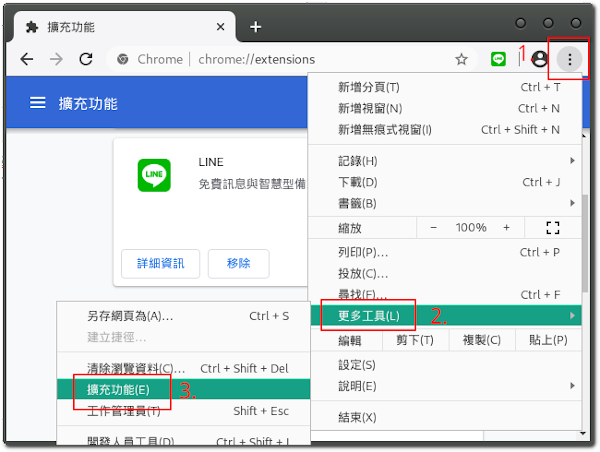
Öffnen Sie den "Entwicklermodus" in der oberen rechten Ecke und kopieren Sie die Leitungs-ID,Es scheint, dass es alles sein sollte “ophjlpahpchlmihnnnihgmmeilfjmjjc”
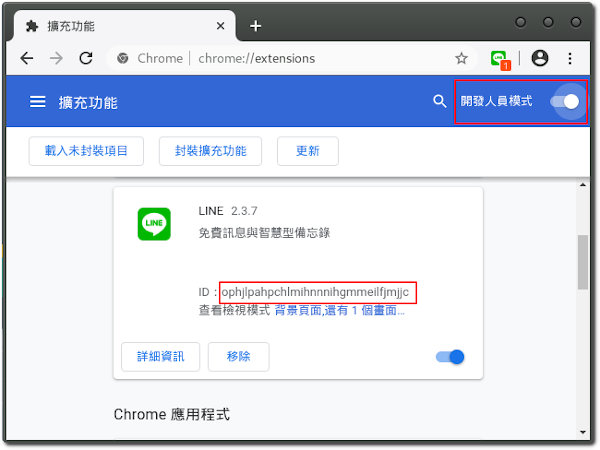
Gehen Sie online, um ein Liniensymbol zu finden,In ein festes Verzeichnis legen,Wie “/usr / share / icons / Line /” oder “/home / Ihre ID / .local / share / icons / Line /”
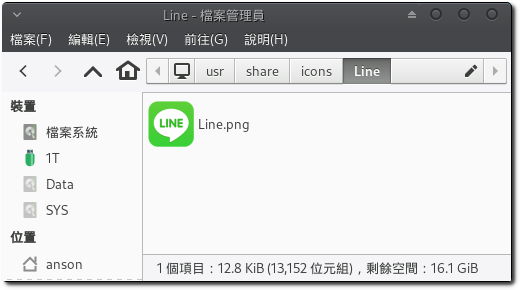
Öffnen Sie den Menü-Editor (MenuLibre),Klicken Sie im Element "Internet" auf "+", um es hinzuzufügen
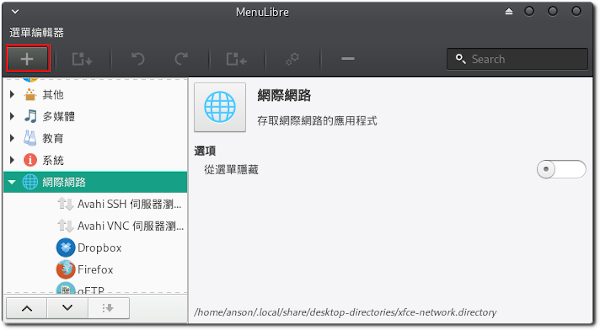
Stellen Sie die folgenden Felder der Reihe nach ein
◎ Symbol:Wählen Sie das Symbol, das Sie gerade heruntergeladen haben。
◎ Titel:Geben Sie es selbst ein。
◎ Beschreibung:Geben Sie es selbst ein
◎ Befehl:Geben Sie den folgenden Befehl ein。
google-chrome-stable --app='chrome-extension://ophjlpahpchlmihnnnihgmmeilfjmjjc/index.html'
Klicken Sie abschließend oben links auf "Launcher speichern"
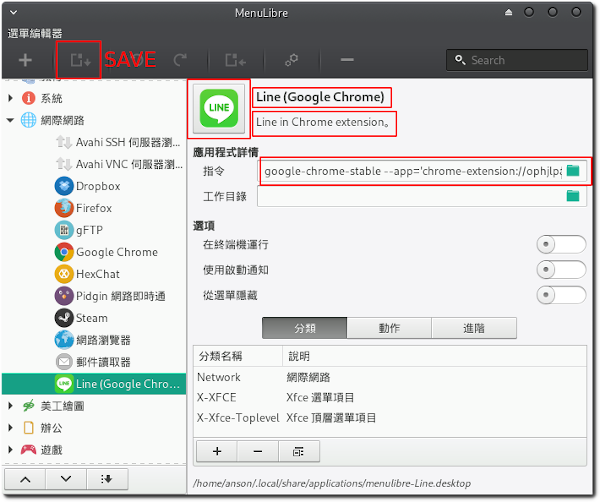
Dann können Sie im Menü nach Linie suchen,Und kann direkt ausgeführt werden。
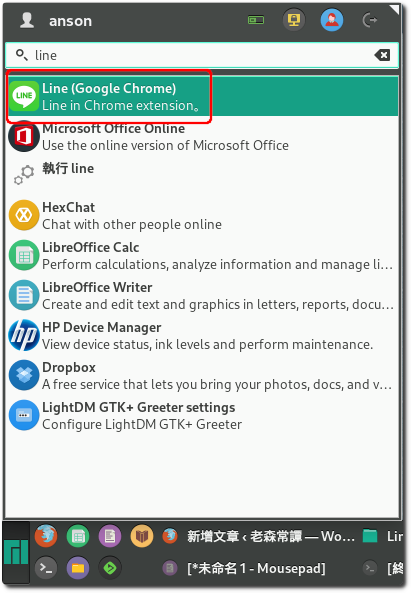
Andere,Wenn Sie den Inhalt des Launchers gerade bearbeiten möchten,Wenn es jedoch nicht im "Menü-Editor" geändert werden kann,
Sie finden den Dateipfad am unteren Bildschirmrand,Dann gehen Sie hinein und ändern Sie es mit einem Texteditor
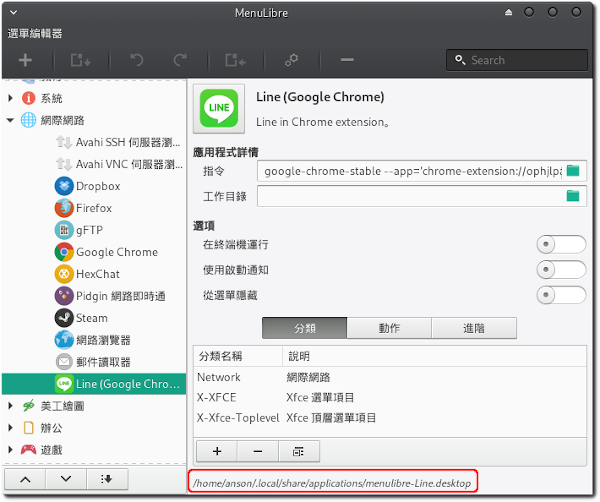
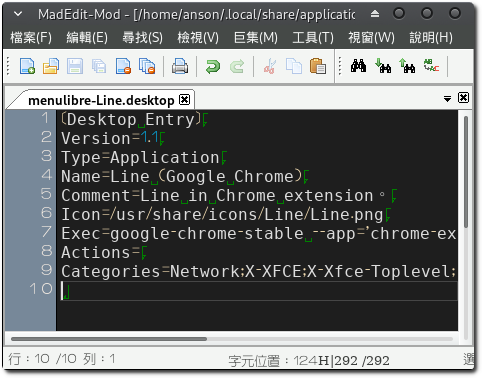
Referenz [link]
- Technologie und Spiele teilen von HKGoldenMr.A Führen Sie die Line-Erweiterung von Chrome als eigenständiges Programm unter Linux aus
















